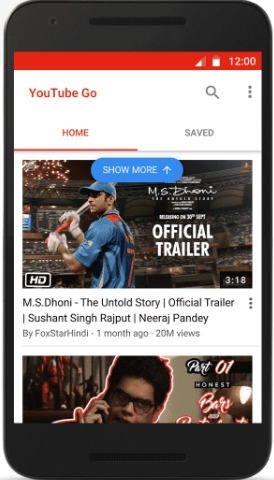Android 장치를 PC에 백업하는 방법: – Android 기기를 백업하는 것은 항상 안전 조치입니다. 실수로 장치에서 모든 데이터를 지운 경우 어떻게해야합니까? 이 경우 장치에서 중요한 파일이 손실 될 수 있습니다. 따라서 중요한 파일을 보호하기 위해 장치를 정기적으로 백업하십시오. Google은 연락처, 앱 데이터, 캘린더 이벤트 등을 백업하는 서비스를 제공합니다. 백업에 클라우드 스토리지를 사용하므로 이러한 서비스를 이용하려면 인터넷에 연결되어 있어야합니다.
또한보십시오 :OneDrive에서 Windows 10 휴대폰을 자동으로 백업하는 방법
오늘날 대부분의 사람들은 각자 PC를 가지고 있습니다. 요즘 PC에는 충분한 저장 공간이 있습니다. 그렇다면 휴대폰 데이터를 PC에 백업 할 수 있다면 어떨까요? 네, 잘 들었습니다. 안드로이드 장치에서 PC로 데이터를 간단히 백업 할 수 있습니다. Android 앱 개발에 대해 알고 있다면 Android SDK 도구에 익숙 할 것입니다. 그렇지 않더라도 걱정하지 마세요.이 도움말에서 Android SDK 도구를 사용하여 기기를 백업하는 방법을 알아볼 수 있습니다. 실제로 SDK에는 Android 앱을 빌드하는 라이브러리, 앱을 테스트하는 에뮬레이터, 개발 도구 등이 포함됩니다. 그러나 여기에서 데이터를 백업하는 데 사용할 수 있습니다. Android 장치에서 PC로 데이터를 백업하는 방법을 알아 보려면 계속 읽으십시오.
지원
- 다운로드 및 설치 최신 버전의 Android SDK 도구. Android Studio 사용자 인 경우 이미 설치했을 수 있습니다.
- 당신의 전화에서 설정-> 전화 정보. 활성화하려면 빌드 번호를 7 번 탭하세요. 개발자 옵션 그것이 말할 때까지 이제 개발자입니다. 이것은 장치에서 개발자 옵션을 활성화하기위한 것입니다. 이미 활성화 한 경우 개발자 옵션 이 단계를 건너 뛸 수 있습니다.
- 이제 이동 설정-> 개발자 옵션. 아래로 스크롤하여 찾기 Android 디버깅. 전원을 켜십시오.
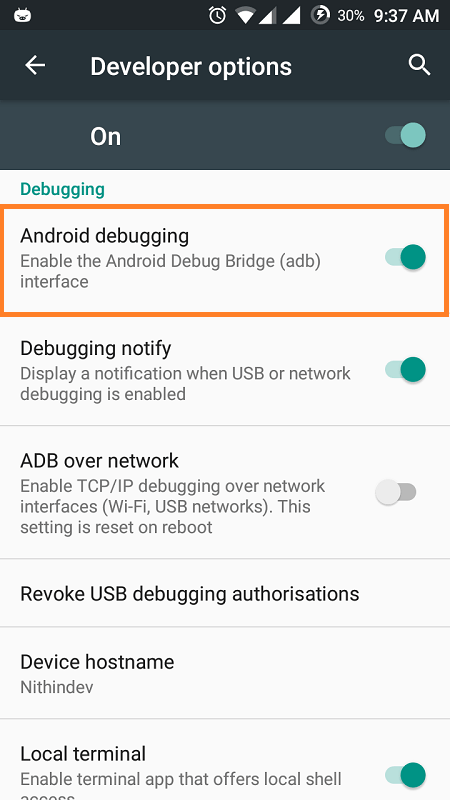
- USB 케이블을 사용하여 장치를 PC에 연결합니다.
- 이제 PC에서 C: \ Users \ 사용자 이름 \ AppData \ Local \ Android \ sdk \ platform-tools \. AppData 폴더가 숨겨져 있기 때문에 찾을 수없는 경우가 있습니다. 옵션을 활성화하면 숨겨진 파일 표시.
- Shift 키를 누르고 아무 곳이나 마우스 오른쪽 버튼으로 클릭 플랫폼 도구 예배 규칙서. 상황에 맞는 메뉴에서 여기에서 명령 창을 엽니 다.
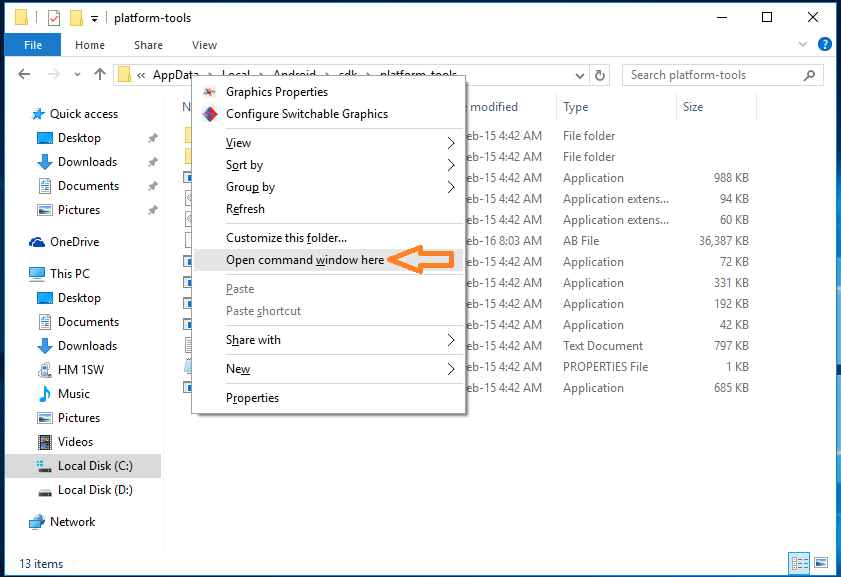
- 이제 백업하려는 정보에 따라 명령 프롬프트에 다음 명령을 입력합니다.
- adb 백업 -all: – 시스템 데이터, 앱 데이터를 백업하지만 앱 자체는 백업하지 않습니다. 기본적으로 데이터는 backup.ab 에 플랫폼 도구.
- adb backup -all -f C: \ filename.ab: – 위와 유사합니다. 차이점은 백업을 저장할 위치를 설정할 수 있다는 것입니다.
- adb 백업 -apk: – 앱을 백업합니다.
- adb backup -noapk: – 앱을 백업하지 않습니다.
- adb 백업 공유: – SD 카드의 데이터를 백업합니다.
- adb 백업 -noshared:-SD 카드의 데이터를 백업하지 않습니다.
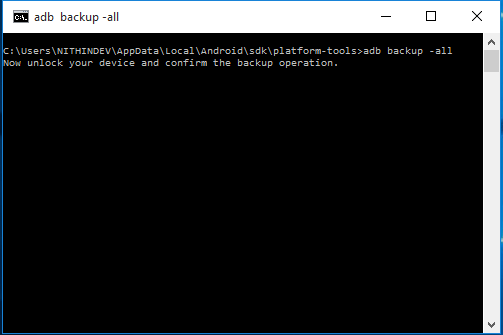
- 원하는 명령을 입력 한 후 시작하다. 이제 다음 화면이 전화기에 표시됩니다.
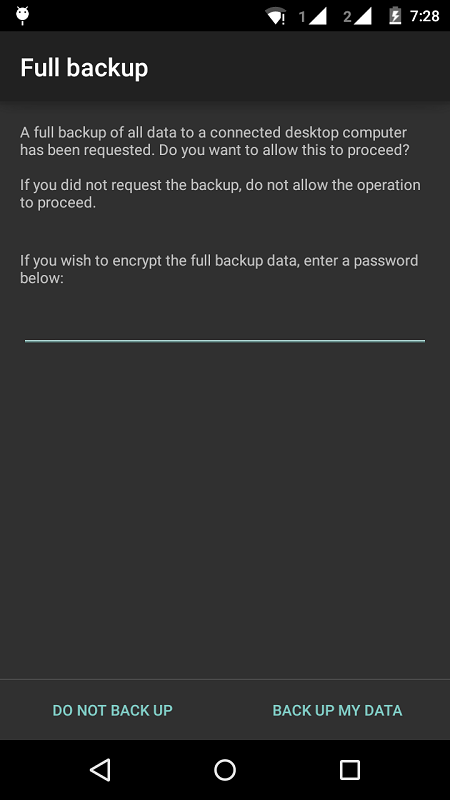
- 데이터를 암호화하려면 비밀번호를 입력하고 내 데이터 백업. 이제 백업 프로세스가 시작됩니다. 데이터를 백업하는 데 시간이 걸립니다.
복원
- 백업 된 데이터를 복원해야 할 때 C: \ Users \ 사용자 이름 \ AppData \ Local \ Android \ sdk \ platform-tools \ 에 설명 된대로 명령 프롬프트를 시작합니다. 지원. 백업을 다른 곳에 저장했다면 대신 해당 디렉토리로 이동하십시오. 플랫폼 도구.
- 이제 입력 backup.ab 복원 또는 백업에 지정한 이름입니다. 그런 다음 시작하다.
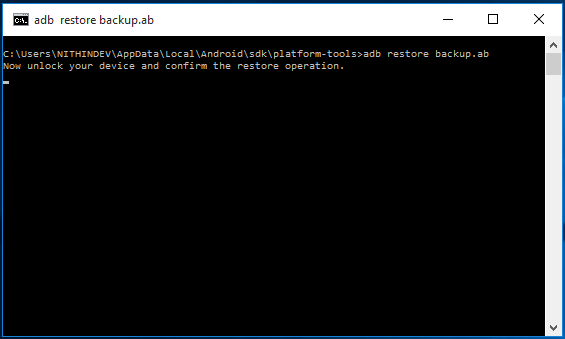
- ㅏ 복원 아래 스크린 샷과 같이 화면이 휴대폰에 표시됩니다.
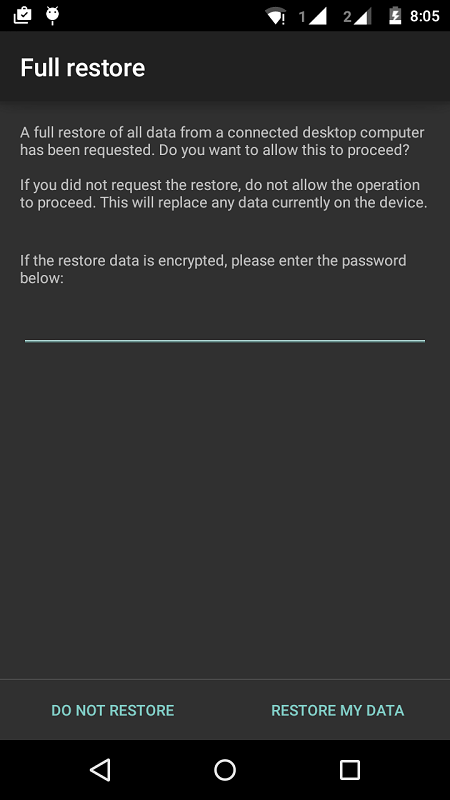
- 비밀번호를 설정 한 경우 입력하십시오. 그런 다음 내 데이터를 복원하십시오. 이제 휴대 전화가 데이터를 복원하는 데 자체 시간이 걸립니다.
이제 Android 장치를 PC로 백업하고 필요할 때 복원하는 방법을 배웠습니다.